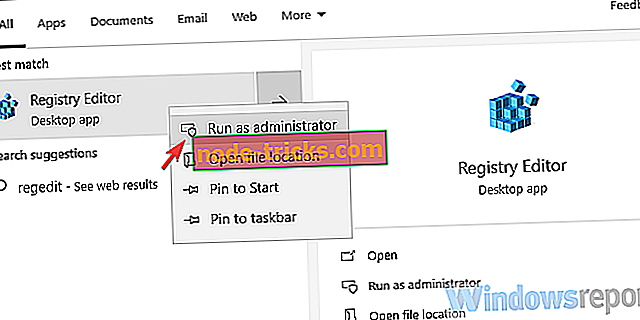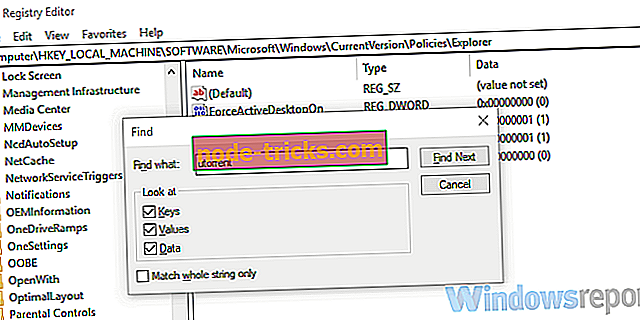Що робити, якщо uTorrent не видалятиметься у Windows 10
Програмні трюки досить поширені серед програм сторонніх виробників. Деякі з них будуть приховувати додаткові програми наочно і встановлювати всі види небажаного програмного забезпечення (Windows 10 це робить теж). uTorrent - один з найпопулярніших клієнтів у світі, і хороший шматок сторонніх інсталяторів запропонує користувачам додатково.
Проблема тут, звичайно, те, що деякі люди цього не хочуть. Після встановлення таким чином, це не так просто видалити його, як це має бути.
Таким чином, ми залучили два способи його видалення, тому переконайтеся, що їх перевіряти, якщо ви хочете, щоб uTorrent вийшов з картинки.
Як примусово видалити uTorrent
- Очистіть записи реєстру та видаліть програму вручну
- Використовувати програму видалення сторонніх розробників
Рішення 1 - очищення записів реєстру та видалення програми вручну
Завантаження та встановлення uTorrent з офіційного веб-сайту розмістить його з іншими програмами в папці Program Files. Ви зможете знайти його на панелі керування та видалити його з легкістю.
Однак це не той випадок, коли програма є другорядною на деяких інсталяціях сторонніх програм. Вам буде запропоновано uTorrent і багато користувачів встановлять його випадково.
Інсталятор розмістить uTorrent в іншому нестандартному місці, не запитуючи вас, де ви його хочете. Це робить його класичним PUP (потенційно небажаною програмою), а не навмисно обраним торрент-клієнтом.
Маючи це на увазі, вам доведеться забруднити руки, щоб видалити його. Є дві речі, які потрібно розглянути. По-перше, нам потрібно видалити всі записи реєстру, пов'язані з uTorrent. По-друге, нам знадобиться знайти місце встановлення програми та видалити повну папку.
Як видалити записи реєстру:
- Клацніть правою кнопкою миші на панелі завдань і відкрийте диспетчер завдань .
- Шукайте uTorrent під процесами і припиняйте всі пов'язані запущені процеси.
- На панелі пошуку Windows введіть Regedit, клацніть правою кнопкою миші на редакторі реєстру і запустіть його як адмін .
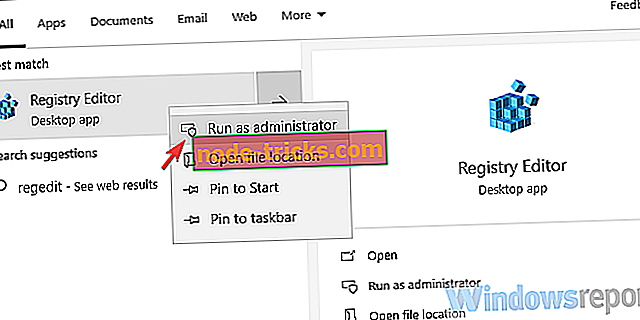
- Натисніть на файл, а потім експортувати, щоб створити резервну копію реєстру.
- Тепер натисніть Shift + F, щоб відкрити панель пошуку.
- Введіть uTorrent і натисніть кнопку Знайти далі . Важливо не видаляти нічого, що не має відношення до uTorrent.
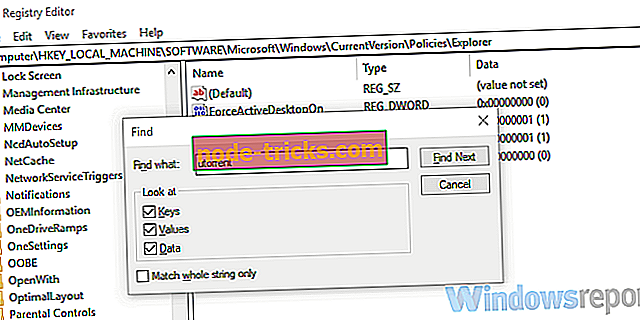
- Видалити всі записи uTorrent і закрити редактор реєстру.
- Перезавантажте комп'ютер.
І це, як знайти шлях встановлення для ізгоя uTorrent:
- Відкрийте Провідник файлів і введіть uTorrent в панелі пошуку.
- Знайдіть основну інсталяційну папку та видаліть її. Для цього може знадобитися адміністративний дозвіл.
- Перезавантажте комп'ютер.
Рішення 2 - Використовуйте сторонню програму видалення
Другий варіант набагато простіше виконувати, але він вимагає встановлення додаткового програмного забезпечення третіх сторін, особливо для початківців. Деінсталятори є досить корисними додатками, деякі більш ефективні, ніж інші.
Деякі можуть навіть представляти більшу загрозу, ніж шкідливе програмне забезпечення, оскільки вони мають доступ до реєстру і можуть видалити те, що не потрібно видаляти. Отже, простуйте легко і резервне копіювання реєстру через додаток або вручну, звернувшись до редактора реєстру і експортуючи поточні налаштування.
Ми настійно рекомендуємо IObit Uninstaller Pro, лідера у своїй ніші, яка є зручною для користувачів, дуже сумісною з ПК з Windows, і вона також працює гладко на старих ПК. Він буде відображати всі встановлені програми, а коли ви виберете деінсталювати певний елемент, він також дозволить видалити його залишки.
- Завантажити зараз IObit Uninstaller PRO 7 безкоштовно
У нас є список найкращих інструментів для роботи, більшість з них безкоштовні. Якщо ви не відчуваєте безпеку, використовуючи їх, ви завжди можете видалити їх після успішного видалення uTorrent з вашого ПК. Якщо ви зацікавлені в придбанні сторонньої програми видалення, щоб зробити роботу за вас, переконайтеся, що ознайомтеся з нашим переліком.